如何在2016版word中找回没保存就直接关闭了的文档?
相信很多小伙伴在日常办公中都会用到word,在其中如何找回没保存就直接关闭了的文档呢?方法很简单,下面小编就来为大家介绍。
具体如下:
1. 首先,打开电脑上的word,并新建一个文档,在其中任意输入一些内容。
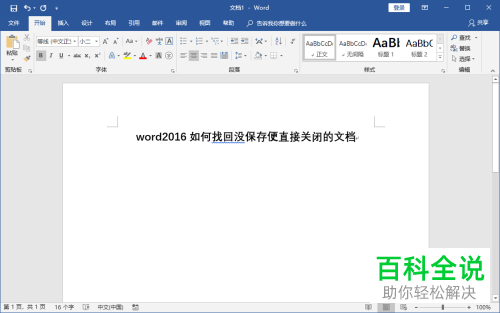
2. 然后直接点击右上角的“×”号,出现下图所示窗口后,点击“不保存”。
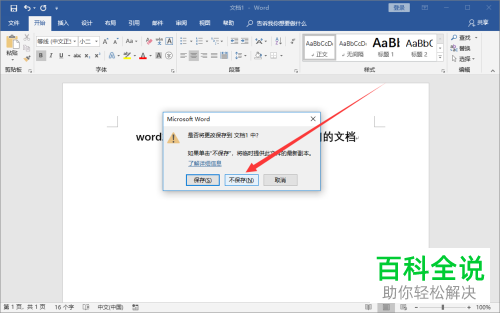
3. 再次打开word,点击左上角的“文件”。
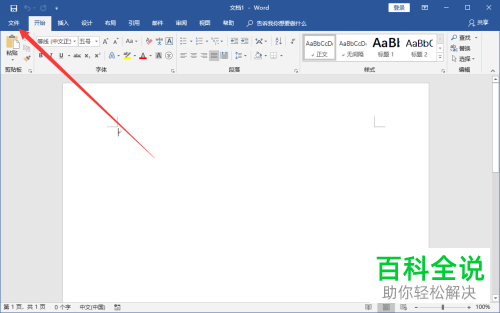
4. 在弹出窗口中点击下方的“恢复未保存的文档”,如下图箭头所指处:
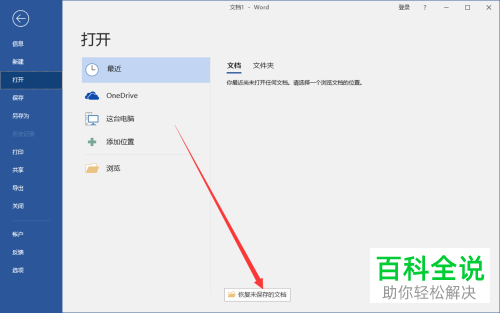
5. 出现下图所示窗口后,其中就会显示我们刚刚没有保存就关闭了的文档,将其选中,然后点击“打开”。
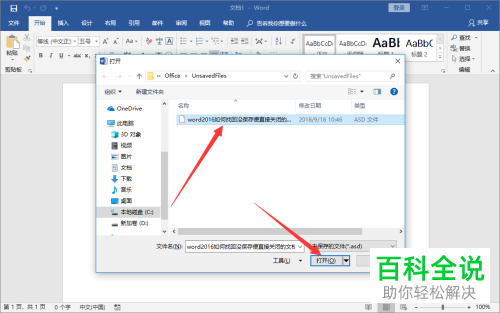
6. 之后页面中就会出现这篇文档了,但是这篇文档只是临时文档,我们要保存了再进行编辑。
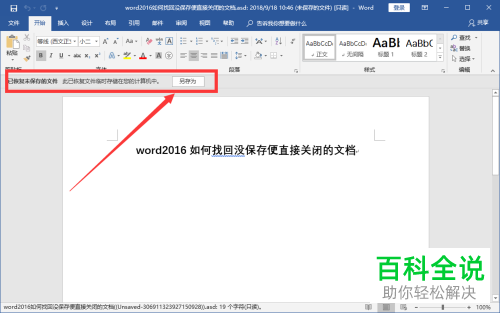
以上就是小编为大家介绍的在2016版word中找回没保存就直接关闭了的文档的方法,希望能帮到你~
赞 (0)

